
资料下载

Altium Designer各版本比较及其之间的差异
Altium Designer各版本比较及其之间的差异
Altium Designer 14是Altium公司于2013年10月推出的Altium Designer最新版本。该版本比10版在界面和功能上都有了相当大的改进。笔者作为10版的深度用户,自然很想知道14版相对于10版,到底在那些方面,带来了多大的惊喜。经过一段时间的试用,笔者将14版与10版的异同总结如下。
首先是软件的安装。14版的安装过程与10版基本一致。我们只需要根据提示,把软件安装在默认或是自定义的文件夹里就可以了。笔者建议按照默认的安装路径进行安装,安装到C盘以外的存储盘会降低软件的运行效率。从双击安装包开始,基本只要一路点击next就能够完成14版的安装。整个安装过程大约20分钟左右。安装完成后,我欣喜的在程序列表里找到了Altium Designer14的图标。14版的图标被重新设计成一个大写的A字,简单纯净,设计感十足。
点击图标进入软件启动界面。14版的启动界面不同于10版,如图1所示。笔者认为,这样的启动界面重在强调14版对软性和软硬复合PCB板设计的支持。Altium公司通过对软件图标和启动界面的重新设计,意在表明14版Altium Designer实际上开启了一个PCB设计新时代。
笔者打开了一个PCB文件,进入到PCB版图编辑界面,便立刻发现了两处变化。首先是在14版的PCB版图编辑界面的右下角的面板标签里多了shortcuts一项,少了help一项。而在10版里shortcus项是包括在help标签里的。笔者认为14版把shortcus直接放在面板标签里,是为了方便用户查看快捷键列表,是一项人性化的改动,提升了用户体验。但另外一处的变化,让笔者感到一点失望。在14版的工具栏里少了Select New PCBView Configuration一项。笔者在使用10版的时候可以通过点击Select New PCBView Configuration查看3D效果图。14版里却把这项从工具栏里拿掉,不知Altium公司背后有怎样的考虑,不过笔者希望之后Altium Designer的新版本能够把这一项再加上。
观察完14版的基本界面,笔者决定新建一个项目,看一下在具体操作上有哪些变化。点击14版软件的菜单栏里的File→New→Project选项,弹出了一个选择模板对话框。这是和10版的一个明显不同。10版里是没有该对话框的。这些模板相信对于一些画内存和显卡PCB的工程师比较有用。笔者在模板对话框里选择了default,然后点OK,直接创建了一个新的不带模板的PCB工程文件。然后,笔者在该PCB工程文件里分别新建了原理图文件、原理图封装库、PCB文件和PCB封装库。不出笔者所料,这四种文件的编辑界面和10版的是一致的,没有明显的变化。笔者认为Altium Designer10版的界面、功能和流程已经非常优秀,达到了一个很高的水平。对于后续版本的更新,在界面和操作方法上的改动肯定不会很大,更多的应该是修正bug和增加新功能,比如对软性PCB设计的支持。
笔者决定从网站上查看下Altium Designer14版的官方说明,看看具体改进了哪里。
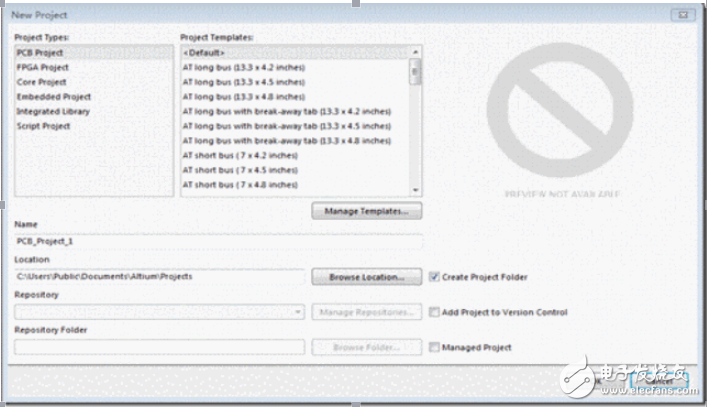
声明:本文内容及配图由入驻作者撰写或者入驻合作网站授权转载。文章观点仅代表作者本人,不代表电子发烧友网立场。文章及其配图仅供工程师学习之用,如有内容侵权或者其他违规问题,请联系本站处理。 举报投诉
- 相关下载
- 相关文章






